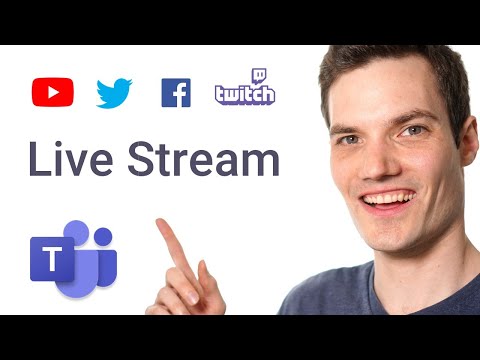A Google Chrome böngészője lehetővé teszi, hogy a weboldalak küldjenek asztali push-értesítéseket, ha ajánlatokat szeretne felvenni, emlékeztetni valamire, stb. Bár egyesek hasznosnak találják ezt, sokan irritálják. Ha letiltja vagy kikapcsolja ezeket Chrome böngésző asztali push értesítések a Windows számítógépen, akkor ez a bejegyzés megmutatja, hogyan kell csinálni.
Ha bizonyos webhelyeket meglátogat, ilyen értesítést láthat a böngészőablakban.

Ha nem szeretné megtekinteni az ezen webhelyről érkező értesítéseket, ki kell választania Blokk.
De ha rákattintott Lehetővé teszi, akkor a következő alkalommal, amikor felkeresi a webhelyet, ilyen értesítést láthat:

Chrome asztali push értesítések kezelése vagy kikapcsolása
Nyissa meg a Chrome böngészőjét, és másolja be a címkét a következőbe, majd nyomja meg az Enter billentyűt a következő beállítás megnyitásához:
chrome://settings/content/notifications
Itt kiválaszthatja az URL-t, és a rendelkezésre álló lehetőségek közül válassza az Engedélyezés vagy a Blokkolás lehetőséget.
A kezelőfelületen található beállítások megadásához és a webes értesítések letiltásához a Chrome-böngésző "Beállítások" menüpontjában kattintson a 3 függőleges pont menügombra.
Megmutatja az összes rendelkezésre álló beállítást. Görgessen lefelé a kereséshez Fejlett és kattintson rá.
Az "Adatvédelem és biztonság" szakaszban kattintson a "Tartalom beállítások" gombra.


A értesítések megnyílik a beállítások.Az alapértelmezett beállítás jelenik meg Kérje az elküldés előtt. Kapcsolja a csúszkát a kiválasztáshoz Zárolt.

Manuálisan is hozzáadhat URL-eket. Egy kész, kattintson a Kész és kilép.
Természetesen, ha böngészést végez inkognitási módban, soha nem fogja látni ezeket az értesítéseket.
Remélem ez segít.
Ha Chrome-felhasználó vagy, feltétlenül meg szeretné tekinteni a Chrome tippjeit és trükköket.
Ez a bejegyzés megmutatja, hogyan tilthatja le a webes értesítési kérelmeket a Chrome, a Firefox és az Edge Browser alkalmazásban.